Az iOS Vezérlőközpont értékes eszköz, amely gyors hozzáférést biztosít a legkülönbözőbb funkciókhoz egy központi helyről. Az iOS 18 bevezette a többoldalas Vezérlőközpontot, amely automatikusan tartalmazta a népszerű vezérlőelemeket. Ha az új Vezérlőközpontot túl zsúfoltnak vagy nehezen áttekinthetőnek találja, megtanítjuk, hogyan tegyen rendet benne, és hogyan törölheti egyszerűen az oldalakat.
A Vezérlőközpont rendbetétele iPhone-on
A Vezérlőközpontot mindig is lehetett testre szabni, de az iOS 18 frissítéssel még könnyebbé vált a saját igényeidhez igazítani. Amint frissítesz az iOS 18-ra, észreveszel extra Vezérlőközpont-oldalakat vadonatúj vezérlőelemekkel. Miután megtanulta, hogyan navigáljon és testre szabja az új Vezérlőközpontot, íme néhány tipp a rendrakáshoz:
- Törölje a nem használt és felesleges vezérlőket
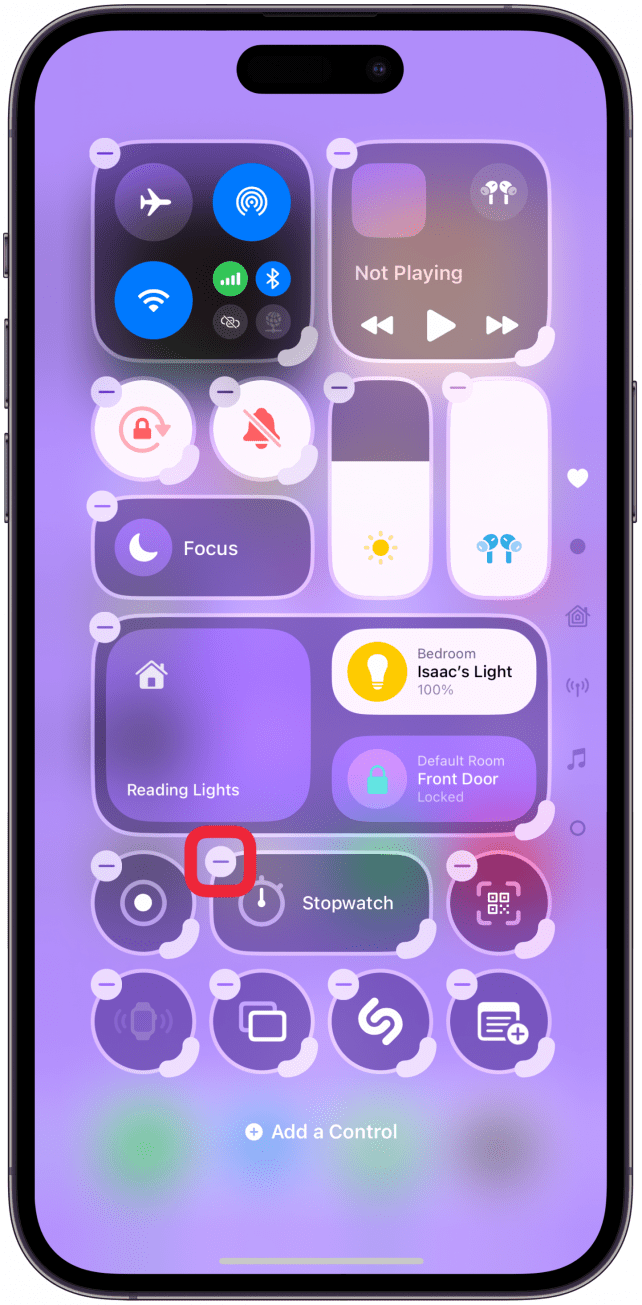
A nem használt vezérlőelemek törlése a legjobb módja a lomtalanítás megkezdésének. Gondolja át, hogy milyen vezérlőelemeket fog ténylegesen használni a Vezérlőközpontban. Ennek elvégzése során rájöttem, hogy a Vezérlőközpont számos funkcióját inkább más módon érem el, például a Siri segítségével nyitok meg alkalmazásokat vagy beállításokat, sőt, még funkciókat is indítok.
 Fedezd fel az iPhone rejtett funkcióitNapi tippeket kapsz (képernyőképekkel és egyértelmű utasításokkal), így naponta mindössze egy perc alatt elsajátíthatod az iPhone-odat.
Fedezd fel az iPhone rejtett funkcióitNapi tippeket kapsz (képernyőképekkel és egyértelmű utasításokkal), így naponta mindössze egy perc alatt elsajátíthatod az iPhone-odat.
Ha tehát a Zárolási képernyőt a Kamera alkalmazás megnyitásához, a Sirit pedig az intelligens otthoni eszközök vezérléséhez használod, érdemes ezeket a lehetőségeket eltávolítani a Vezérlőközpontból. Ne felejtsd el, hogy az iOS 18 lehetővé tette a zárolási képernyőn a zseblámpa és a kamera ikonok cseréjét, valamint az akciógomb számos új módon történő testreszabását. Lehet, hogy rájön, hogy jobban kedveli ezeket a lehetőségeket, mint a Vezérlőközpont használatát.
- Nem használt oldalak törlése
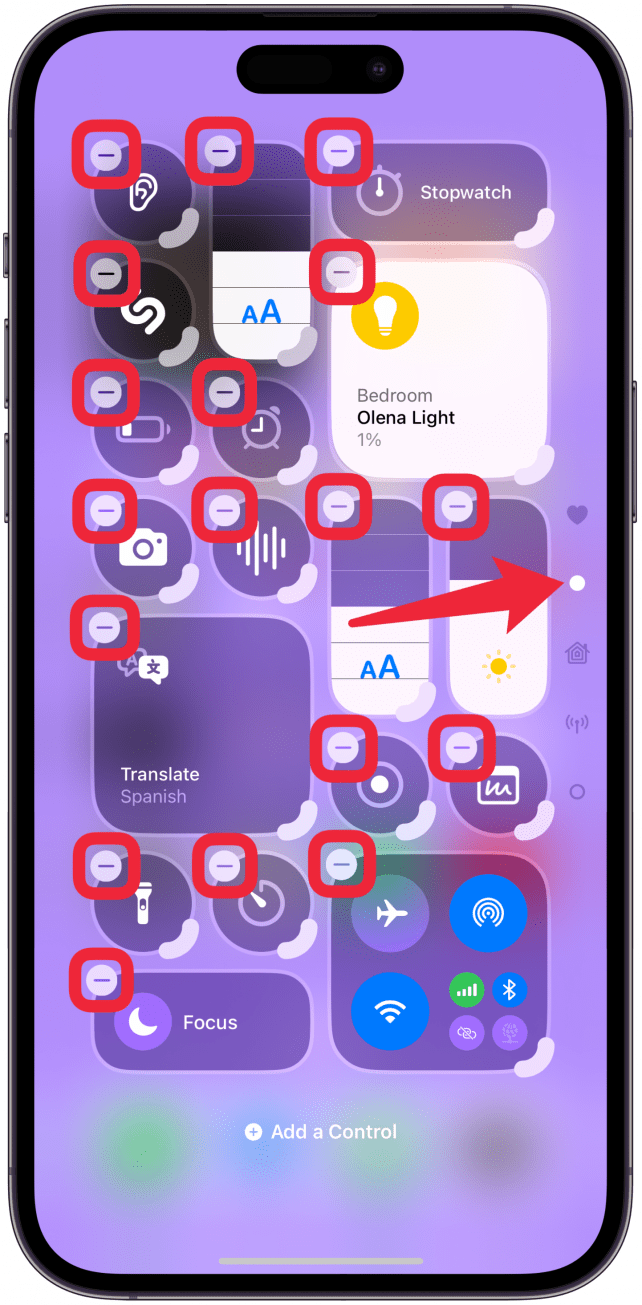
A Vezérlőközpont túlterhelőnek tűnhet a sok új oldallal, és nehezebb a navigálás, amikor lapozni kell, hogy elérje a kívánt vezérlőelemet. Sok felhasználó arra is panaszkodott, hogy az izommemóriája nem működik, amikor több oldalon navigál, így nem tudja diszkréten elnémítani az iPhone-ját, vagy nem tudja kivilágítani a képernyőjét, ha túl világos van odakint.
Egy oldal törléséhez az összes rajta lévő ikont törölni kell. Egyes felhasználók úgy döntenek, hogy a minimalista Vezérlőközpont dizájn érdekében csak egy oldalra helyezik az összes vezérlőelemet. Mások inkább több oldalt szeretnének, nagyobb méretű vezérlőelemekkel, amelyeket könnyebb megérinteni. Az ilyen testreszabható iPhone szépsége, hogy bármikor meggondolhatja magát, és újra hozzáadhat valamit, amit törölt.
Vicces tény
Az iOS Vezérlőközpont értékes eszköz, amely gyors hozzáférést biztosít a legkülönbözőbb funkciókhoz egy központi helyről. Az iOS 18 bevezette a többoldalas Vezérlőközpontot, amely automatikusan tartalmazta a népszerű vezérlőelemeket. Ha az új Vezérlőközpontot túl zsúfoltnak vagy nehezen áttekinthetőnek találja, megtanítjuk, hogyan tegyen rendet benne, és hogyan törölheti egyszerűen az oldalakat.
A Vezérlőközpont rendbetétele iPhone-on
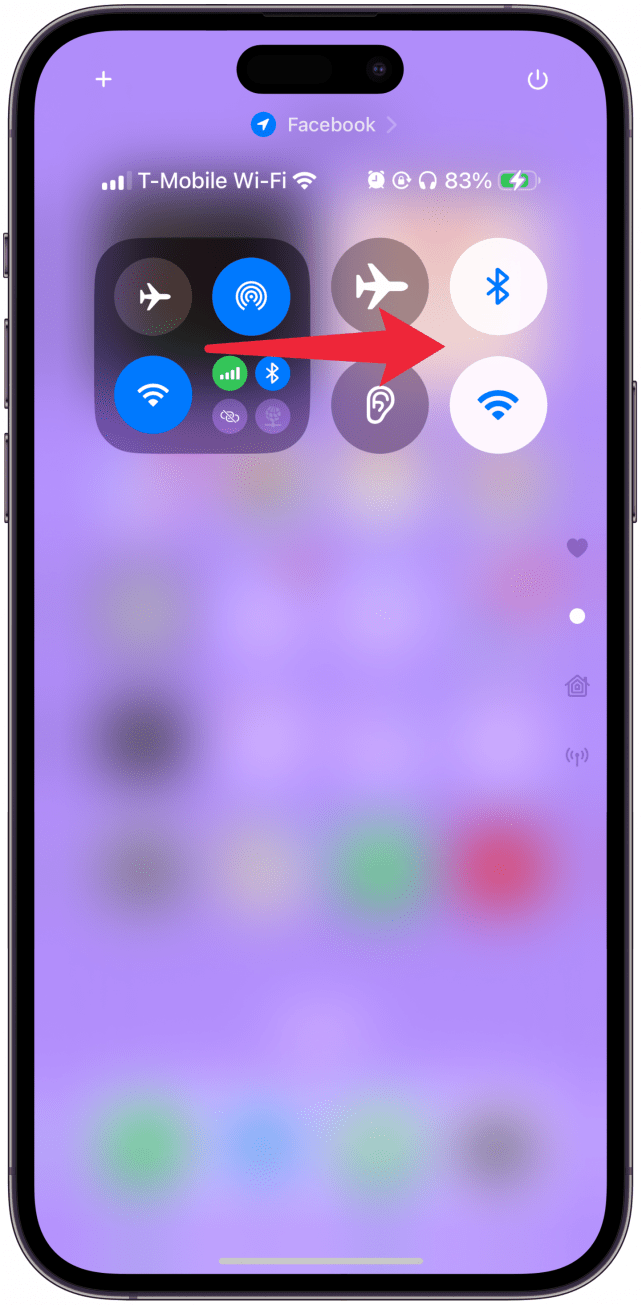
A Vezérlőközpontot mindig is lehetett testre szabni, de az iOS 18 frissítéssel még könnyebbé vált a saját igényeidhez igazítani. Amint frissítesz az iOS 18-ra, észreveszel extra Vezérlőközpont-oldalakat vadonatúj vezérlőelemekkel. Miután megtanulta, hogyan navigáljon és testre szabja az új Vezérlőközpontot, íme néhány tipp a rendrakáshoz:
- Törölje a nem használt és felesleges vezérlőket
A nem használt vezérlőelemek törlése a legjobb módja a lomtalanítás megkezdésének. Gondolja át, hogy milyen vezérlőelemeket fog ténylegesen használni a Vezérlőközpontban. Ennek elvégzése során rájöttem, hogy a Vezérlőközpont számos funkcióját inkább más módon érem el, például a Siri segítségével nyitok meg alkalmazásokat vagy beállításokat, sőt, még funkciókat is indítok.
Fedezd fel az iPhone rejtett funkcióitNapi tippeket kapsz (képernyőképekkel és egyértelmű utasításokkal), így naponta mindössze egy perc alatt elsajátíthatod az iPhone-odat.
Ha tehát a Zárolási képernyőt a Kamera alkalmazás megnyitásához, a Sirit pedig az intelligens otthoni eszközök vezérléséhez használod, érdemes ezeket a lehetőségeket eltávolítani a Vezérlőközpontból. Ne felejtsd el, hogy az iOS 18 lehetővé tette a zárolási képernyőn a zseblámpa és a kamera ikonok cseréjét, valamint az akciógomb számos új módon történő testreszabását. Lehet, hogy rájön, hogy jobban kedveli ezeket a lehetőségeket, mint a Vezérlőközpont használatát.
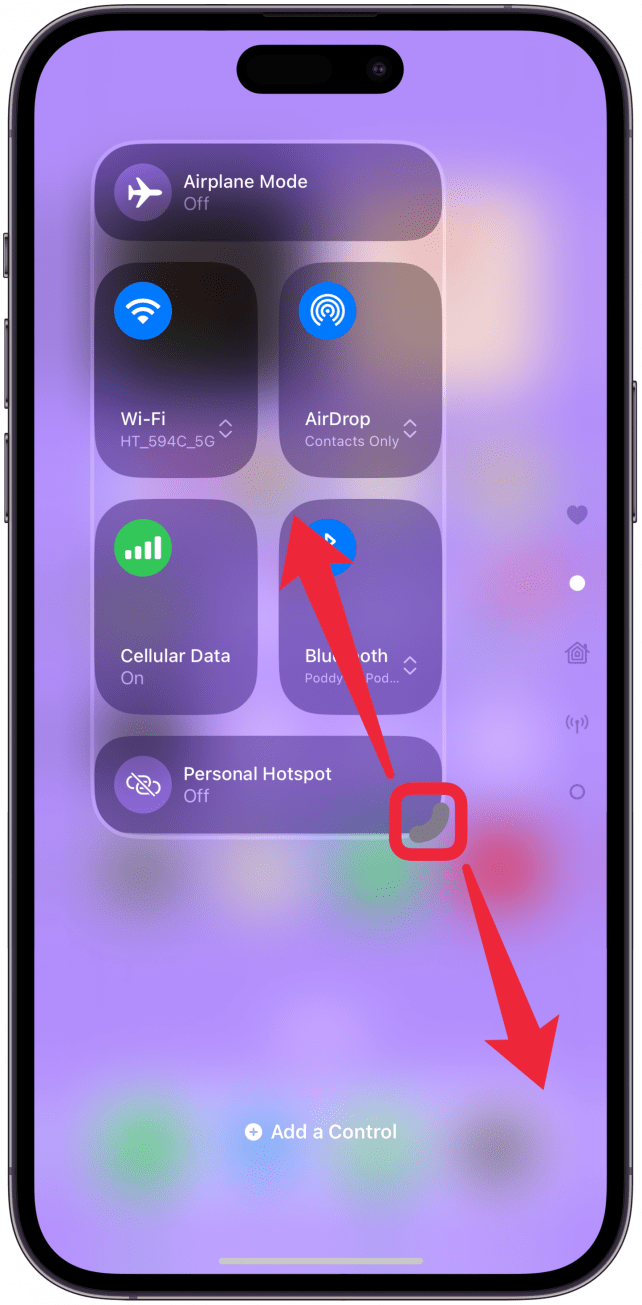
- Nem használt oldalak törlése
A Vezérlőközpont túlterhelőnek tűnhet a sok új oldallal, és nehezebb a navigálás, amikor lapozni kell, hogy elérje a kívánt vezérlőelemet. Sok felhasználó arra is panaszkodott, hogy az izommemóriája nem működik, amikor több oldalon navigál, így nem tudja diszkréten elnémítani az iPhone-ját, vagy nem tudja kivilágítani a képernyőjét, ha túl világos van odakint.
Egy oldal törléséhez az összes rajta lévő ikont törölni kell. Egyes felhasználók úgy döntenek, hogy a minimalista Vezérlőközpont dizájn érdekében csak egy oldalra helyezik az összes vezérlőelemet. Mások inkább több oldalt szeretnének, nagyobb méretű vezérlőelemekkel, amelyeket könnyebb megérinteni. Az ilyen testreszabható iPhone szépsége, hogy bármikor meggondolhatja magát, és újra hozzáadhat valamit, amit törölt.
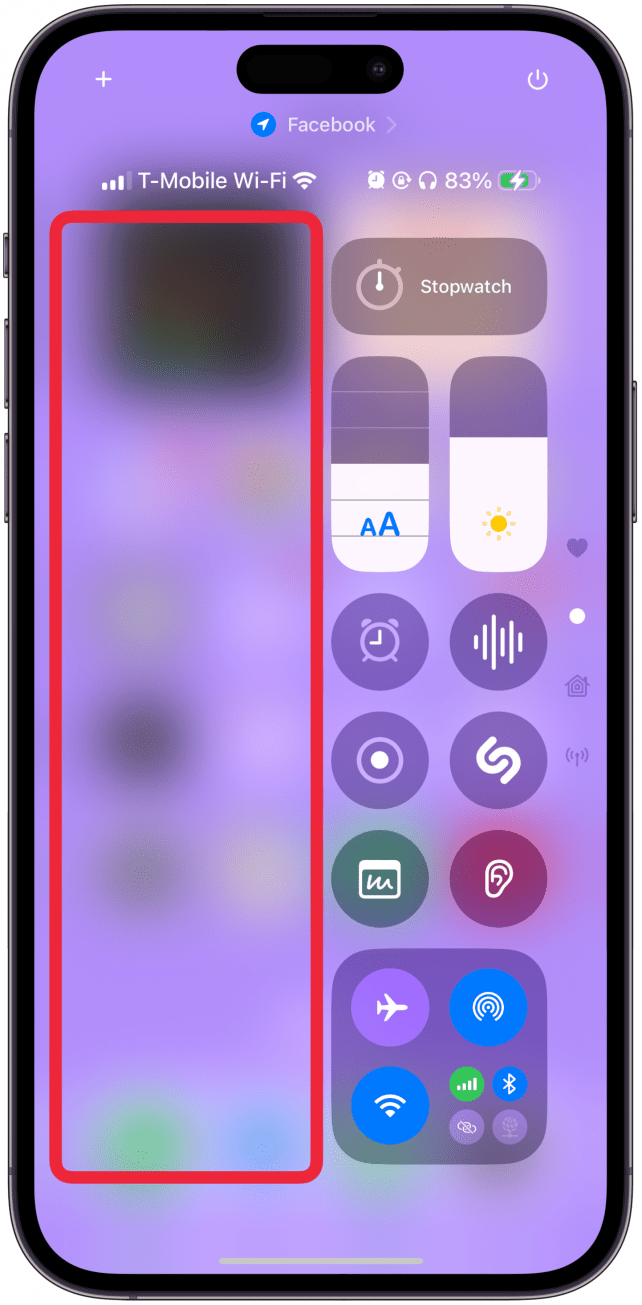
Vicces tény
Azt gondolhatod, hogy a többoldalas Vezérlőközpont egy vadonatúj funkció, de eredetileg az iOS 10-ben vezették be, amikor a Vezérlőközpont még teljesen másképp nézett ki. Nemcsak a képernyő alján jelent meg, de a különböző oldalak közötti navigáláshoz balra és jobbra kellett húznod.
- Fontolja meg a csomagolást vagy a csomagmentesítést
Egyes vezérlők automatikusan össze vannak kötegelve, mint például a Kezdőlap és a Csatlakozás, de törölheti a kötegelést, és helyette hozzáadhatja az egyes vezérlőket. Sok felhasználó például arra panaszkodik, hogy nehezebb elérni a Bluetooth-t, mert az a Csatlakoztathatóság csomagban van elrejtve.
Erre két megoldás létezik. Az egyik az, hogy átméretezi a csomagot, így egy érintéssel mindent elérhet. A másik megoldás a csomag törlése, és helyette az egyes Bluetooth-vezérlők hozzáadása. Ha ritkán használja a Vezérlőközpontot a Hotspot, a VPN, a műhold vagy a mobiladatok elérésére, akkor egyszerűen eltávolíthatja a köteget, és helyettesítheti a leggyakrabban használt egyedi vezérlőkkel.
- Az intelligens otthoni vezérlők esetében viszont jobban szeretem őket csomagban, mert így sokkal kevesebb helyet foglalnak. Én személy szerint a Siri segítségével kapcsolom be az okoseszközeimet, de szeretem, ha egy érintéssel kikapcsolhatom őket, így akkor is megtehetem, amikor nem vagyok otthon vagy az ágyban vagyok, és nem akarom megzavarni a nyugalmat. A Home csomag jó abban, hogy megmutatja, melyik eszköz van éppen bekapcsolva, így nem kell keresgélni, hogy megtaláljuk a keresett eszközt, amit ki akarunk kapcsolni.
- Ennek ellenére, ha sok okoseszközzel rendelkezik, akkor egy teljes oldal a csomaggal vagy az egyes eszközökkel a legjobb választás lehet az Ön számára. A lomtalanítás kiváló, de ha van haszna egy extra oldalnak egy kibővített hasznos eszközcsomag megjelenítésére, akkor azt nem szabad lomtalanításnak tekinteni. További ötletekért az iPhone személyre szabásával kapcsolatban olvassa el ingyenes A nap tippje hírlevelünket.
-
- Használja ki az átméretezés előnyeit
- Amikor szerkesztési módban vagy, az átméretezhető ikonok jobb alsó sarkában egy vastagabb ajak lesz, amelyet húzva átméretezheted az ikont. Nem minden ikon méretezhető át, és a különböző vezérlőelemek méretezési lehetőségei is eltérőek. Mivel a Vezérlőközpont ikonjainak átméretezése új funkció, nagyon ajánlom, hogy játsszon velük, és nézze meg, milyen lehetőségei vannak.

